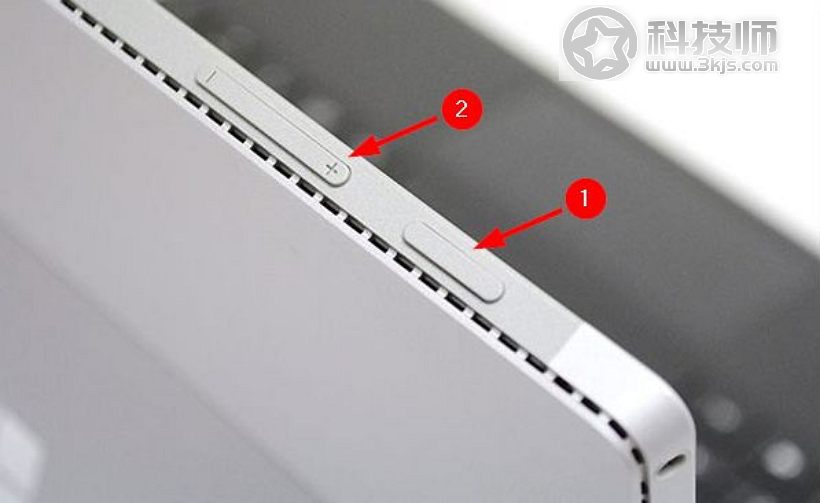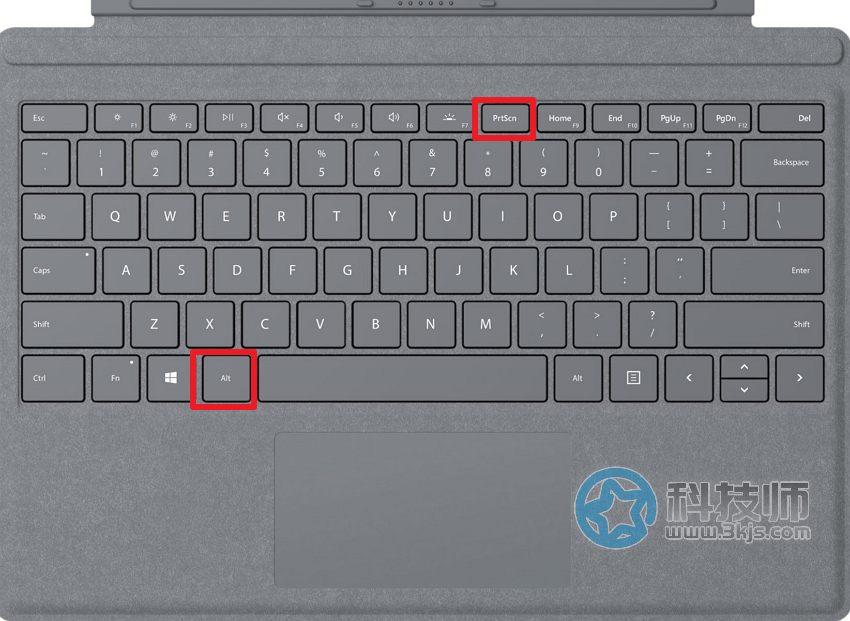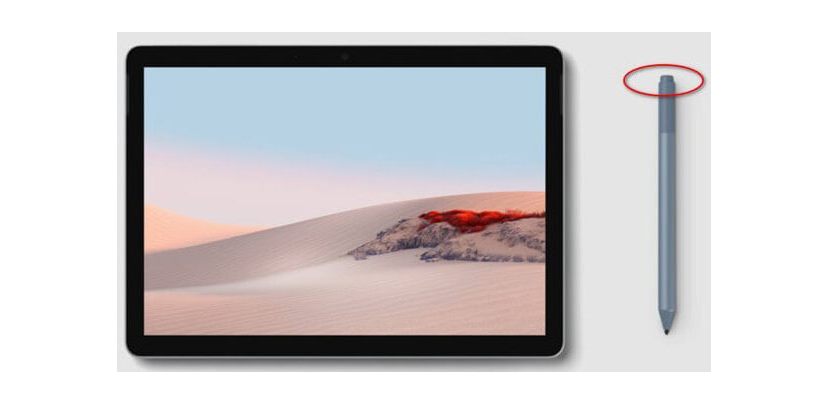| surface怎么截屏 | 您所在的位置:网站首页 › surface怎么截图快捷键 › surface怎么截屏 |
surface怎么截屏
|
很多surface用户不知道surface怎么截屏,当我们使用surface进行办公或是学习的时候,很多场景下需要对屏幕内容进行截图,但是很多人不知道怎么进行操作,今天就为大家分享这个surface截屏快捷键的使用方法,希望能够帮助到有需要的网友。 surface截屏快捷键方法一、surface使用实体快捷键截图的方法 当Surface在平板模式下,我们没有键盘,这时候就可以通过Surface的机身按键来进行截屏,我们来看看怎么操作吧:
如上图所示,我们只需要按住Surface设备侧面的电源键,然后再点按一下音量调高按钮,操作成功后surface的屏幕会闪一下,这就代表截屏成功能了,我们只需进入系统默认是的“图片”库文件夹中就能找到这个截图文件。 方法二、surface使用键盘快捷键截图的方法 金士顿u盘怎么加密 (免工具金士顿u盘加密方法)如果我们在使用surface想通过键盘操作进行截图,那么windows系统自带的截图功能就能满足我们大多数的截图需求:
方法三、通过Surface Pen截图
我们只需要双击Surface Pen笔顶部的橡皮擦按钮,然后就能进行屏幕截图和进行截图编辑,完成后点击“另存为”即可选择指定目录保存屏幕截图。 怎么查看网卡是百兆还是千兆(附详细教程及图解) |
【本文地址】
公司简介
联系我们